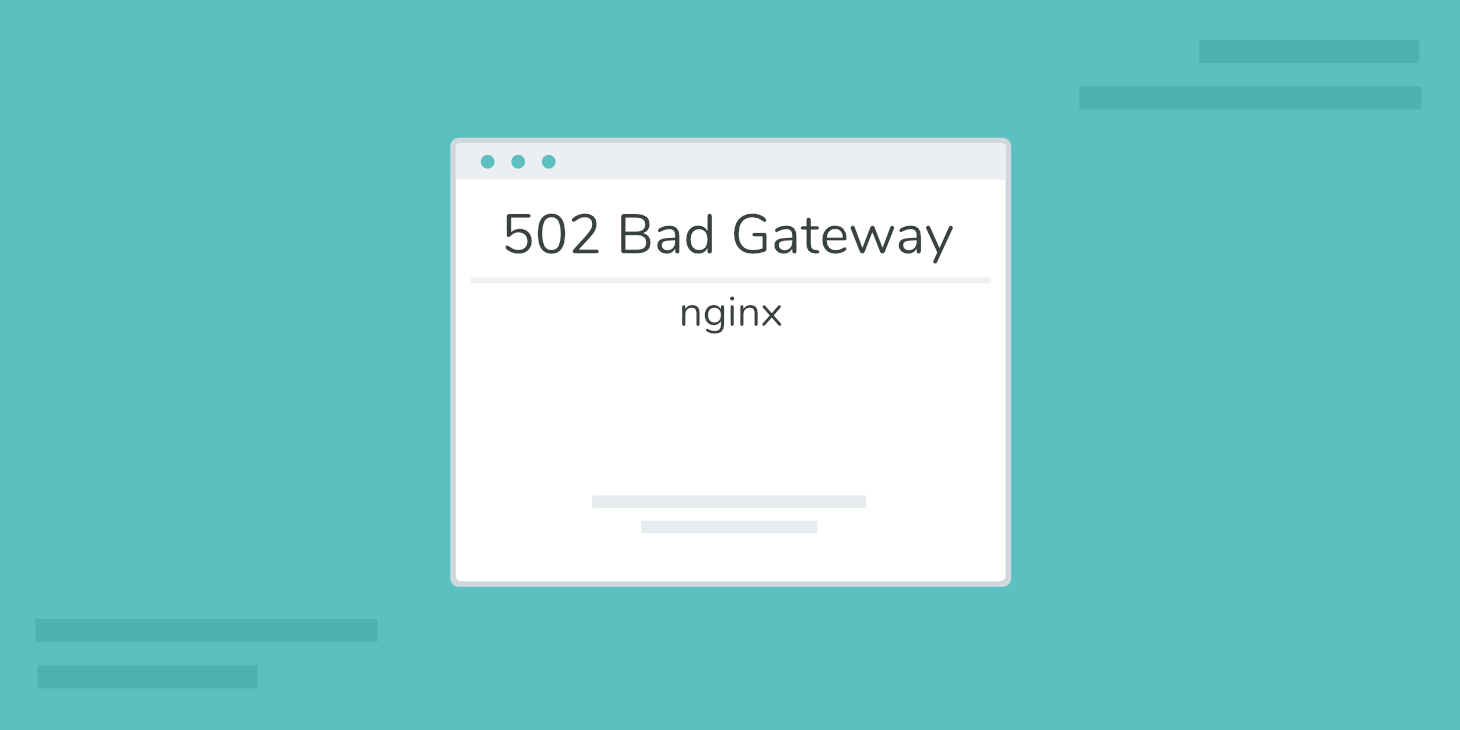Tarde o temprano, cada sitio web se topa con un error que es difícil de solucionar. A menudo, esto se debe a que el error en sí mismo no le da muchos detalles. El error 429 Too Many Requests es un ejemplo de ello.
Sabemos cuáles son sus causas más comunes, afortunadamente. Sin embargo, como hay varios culpables potenciales, a menudo tendrá que probar más de una solución antes de poder resolverlo.
En este artículo, vamos a hablar de lo que causa el error 429 Too Many Requests y cómo se ve. Luego revisaremos cinco maneras en las que puede solucionar los problemas de su sitio web si alguna vez se encuentra con este problema en particular. ¡Vamos a trabajar!
- ¿Qué es el error HTTP 429?
- Qué Causa el Error 429 Too Many Requests
- Cómo Corregir el Error 429 Too Many Requests (5 métodos)
Cómo corregir 429 Demasiadas Peticiones en WordPress:
Está recibiendo el mensaje de error 429 Too Many Requests porque el usuario ha enviado demasiadas peticiones en un tiempo determinado (puede ser un plugin, un DDos, o algo más). Es un servidor que le dice que por favor deje de enviar peticiones.
Para arreglarlo en WordPress, pruebe uno de estos 5 métodos:
- Cambiar la URL de inicio de sesión predeterminada de WordPress
- Compruebe si sus enlaces internos HTTPS están causando el problema
- Desactive todos los plugins de WordPress
- Cambie a un tema predeterminado de WordPress
- Póngase en contacto con su proveedor de alojamiento
¿Qué es el error HTTP 429?
El error HTTP 429 se devuelve cuando un usuario ha enviado demasiadas peticiones en un corto periodo de tiempo. El código de estado 429 está pensado para ser utilizado con esquemas de limitación de velocidad.
Qué Causa el Error HTTP 429 Too Many Requests
En algunos casos, cuando el servidor detecta que un agente de usuario está intentando acceder a una página específica con demasiada frecuencia en un corto período de tiempo, activa una función de limitación de velocidad. El ejemplo más común de esto es cuando un usuario (o un atacante) intenta repetidamente iniciar sesión en su sitio.
Sin embargo, su servidor también puede identificar a los usuarios con cookies, en lugar de por sus credenciales de login. Las solicitudes también pueden ser contadas por solicitud, a través de su servidor, o a través de varios servidores. Así que hay una variedad de situaciones que pueden resultar en que usted vea un error como uno de estos:
- 429 Too many requests
- 429 Error
- HTTP 429
- Error 429 (Too many requests)
El error también puede incluir detalles adicionales sobre el motivo del código de estado 429 y el tiempo que el usuario debe esperar antes de intentar iniciar sesión de nuevo. He aquí un ejemplo de cómo podría ser:
HTTP/1.1 429 Too Many Requests
Content-type: text/html
Retry-After: 3600<html>
<head>
<title>Too Many Requests</title>
</head>
<body>
<h1>Too Many Requests</h1>
<p>I only allow 50 requests per hour to this website per logged in user. Try again soon. </p>
</body>
</html>Independientemente de cómo aparezca el error, siempre significa lo mismo: hay un usuario o un fragmento de código que abruma a su servidor con demasiadas peticiones. A veces, el problema puede desaparecer por sí solo. En otras situaciones, como las causadas por problemas con un plugin o ataques de denegación de servicio (DDoS), deberá ser proactivo para resolver el error.
El problema es que el error 429 afecta más a menudo a su página de inicio de sesión, lo que puede hacer que sea imposible para usted acceder al panel de control de su sitio web. Eso puede hacer que sea un poco difícil de arreglar, pero aún así se puede lograr si sabe qué hacer.
Cómo Corregir el Error 429 Too Many Requests Error (5 métodos)
Como puede imaginar, tratamos con muchas solicitudes de soporte de WordPress debido a la naturaleza de los servicios que ofrecemos. Eso significa que estamos íntimamente familiarizados con el error 429, y sus muchas causas potenciales.
En las siguientes secciones, cubriremos cinco de las causas más comunes que hemos visto para el error 429 Too Many Requests en WordPress. Para cada problema potencial, también le enseñaremos cómo arreglarlo, para que pueda volver a poner en marcha su sitio rápidamente.
1. Cambiar la URL de login predeterminada de WordPress
Los intentos de acceso por fuerza bruta son una de las causas principales de los 429 errores en los sitios web de WordPress. Una forma rápida de evitar que los atacantes intenten entrar en la página de inicio de sesión de WordPress es cambiar su URL de la opción predeterminada, de modo que no puedan encontrarla en primer lugar.
De forma predeterminada, puede encontrar su página de inicio de sesión en yourwebsite.com/wp-admin. Eso es bastante fácil de recordar, pero también es francamente inseguro ya que todo el mundo en la web sabrá exactamente dónde acceder a él.
La manera más fácil de cambiar la URL predeterminada de WordPress es usando el plugin gratuito WPS Hide Login:

Vamos a repasar el proceso de uso de esta herramienta en particular. Primero querrá instalar y activar el plugin como lo haría con cualquier otro, y luego navegar a la pestaña Configuración > Ocultar login de WPS en el panel de control de WordPress:

Aquí, puede cambiar fácilmente su URL de login escribiendo la extensión que quiera usar. Asegúrese de mantenerse alejado de las opciones fáciles de adivinar, como el inicio de sesión, wp-login, etc. Esto frustraría el propósito de cambiar su URL en primer lugar, por lo que querrá crear algo único para su sitio.
Tenga en cuenta que este plugin también le permite redirigir a los usuarios que intentan acceder a su antigua URL de inicio de sesión a otra página. Por ejemplo, la opción predeterminada mostrará a cualquiera que intente visitar /wp-admin una página de error 404, para que sepa que está buscando en el lugar equivocado. Cuando termine, recuerde guardar los cambios en su configuración y estará listo para empezar.
2. Desactivar el Really Simple SSL Plugin y Reemplazar Sus Enlaces Internos
Hoy en día, no hay ninguna buena razón por la que no deba tener un certificado SSL (Secure Sockets Layer) configurado para su sitio web. Del mismo modo, todo su sitio web debería cargarse sobre HTTPS. Esto es mucho más seguro que el uso del antiguo protocolo HTTP, e incluso puede tener un efecto positivo en la optimización de motores de búsqueda (SEO) de su sitio.
Cuando se trata de hacer cumplir el uso de HTTPS, puede utilizar la ruta manual – como uny redirección de .htaccess – o un plugin. Una de las opciones más populares es Really Simple SSL:

El atractivo de este plugin es que obliga a todo su sitio web a cargarse sobre HTTPS con sólo un par de clics. Sin embargo, en nuestra experiencia, también puede conducir a errores ocasionales. Por ejemplo, en algunas circunstancias, puede desencadenar el error 429 del que hemos estado hablando.
No hay nada inherentemente malo con este plugin, pero definitivamente no es la mejor manera de implementar el uso de HTTPS. El problema es que, incluso si implementa HTTPS manualmente, todavía le queda el problema de qué hacer con los enlaces internos. Lo más probable es que haya muchos enlaces internos en su sitio web, por lo que tendrá que encontrar la forma de reemplazarlos todos con sus versiones HTTPS después de deshabilitar el plugin.
En primer lugar, usted querrá ocuparse del plugin en sí mismo. Si tiene acceso al área de administración de WordPress, deshabilitar SSL Realmente Simple no debería ser un problema – simplemente pulse Desactivar y listo:

Sin embargo, dado que el error 429 Too Many Requests a menudo le impide acceder a su panel de control, es posible que tenga que tomar la ruta manual y deshabilitar el plugin usando un cliente FTP.
De cualquier manera, una vez que el plugin SSL Really Simple se haya eliminado, el error 429 debería ser resuelto. Esto significa que puede acceder a su panel de control para configurar un nuevo plugin, que le ayudará a reemplazar todos sus enlaces internos de una sola vez. Este plugin se llama Search & Replace:

Siga adelante y active el plugin, luego navegue a la pestaña Herramientas > Search & Replace en WordPress. Dentro, seleccione la tabla wp_postmeta y, a continuación, introduzca los siguientes parámetros junto a los campos Search y Replace respectivamente:
Si tu sitio utiliza un dominio no www:
http://yourwebsiteurl.com
https://yourwebsiteurl.com
En algunos casos, también puede haber instancias www de tu dominio en la base de datos, por lo que también recomendamos ejecutar otra búsqueda y reemplazo con la configuración que se indica a continuación.
http://www.yourwebsiteurl.com
https://yourwebsiteurl.com
Si tu sitio utiliza un dominio www:
http://www.yourwebsiteurl.com
https://www.yourwebsiteurl.com
Para reemplazar las instancias no www de tu dominio en la base de datos, ejecuta otra búsqueda y reemplaza con los ajustes que se indican a continuación:
http://www.yourwebsiteurl.com
https://yourwebsiteurl.com
A continuación, seleccione la opción de ejecución en seco, que le permitirá saber cuántas instancias de sus URL HTTP reemplazará el plugin dentro de su base de datos. Después de eso, ejecute el plugin de verdad y reemplazará todos los enlaces necesarios.
Tenga en cuenta que después de deshabilitar el plugin SSL Really Simple, también tendrá que configurar uns redirección HTTPS para todo el sitio utilizando el archivo . htaccess. Esto le permitirá implementar HTTPS de forma efectiva, sin el riesgo de otros 429 errores.
3. Desactivar temporalmente todos sus plugins de WordPress
Hasta ahora, nos hemos centrado en un solo plugin que puede causar el error 429. Sin embargo, en la práctica, cualquier plugin podría causar este problema si hace demasiadas peticiones externas. Si ninguno de los métodos anteriores conduce a una solución en su caso, puede ser el momento de intentar deshabilitar todos sus plugins a la vez, para asegurarse de que no sean el problema.
Para esta sección, asumiremos que no tiene acceso a su panel de control y que no puede deshabilitar los plugins de la forma habitual. En ese caso, deberá acceder a su sitio web a través de FTP utilizando un cliente como Filezilla y navegar hasta el directorio public_html/wp-content/.
Dentro, debe haber varias carpetas, una de las cuales se llama plugins:

Haga clic con el botón derecho en esa carpeta y cambie su nombre por otro, como plugins.desactivados. Una vez hecho esto, WordPress no podrá `encontrar’ ninguno de los plugins, y los desactivará automáticamente. Sin embargo, antes de intentar acceder a su sitio de nuevo, siga adelante y cree una nueva carpeta vacía llamada plugins, para que WordPress siga funcionando normalmente.
Si el error 429 desaparece la próxima vez que visite su sitio, puede asumir que uno de los plugins que desactivó fue el culpable. Eso significa que necesitasreducir la causa del problema. Para hacer eso, usted debe:
- Eliminar el directorio de plugins vacío que configuró hace un minuto, y restaure la carpeta anterior a su nombre original.
- Acceda al directorio de plugins.
- Renombra una de las carpetas de plugins dentro de cualquier otra cosa, lo que desactivará sólo ese plugin específico.
- Trate de acceder a su sitio web, y ver si el error 429 se ha ido.
- Si el error persiste, devuelva la carpeta del plugin a su nombre original y repita los pasos 3 y 4 con el siguiente.
Si se desplaza por la lista de plugins activos uno a uno, eventualmente descubrirá cuál es el culpable. Una vez que averigüe qué plugin está detrás del error 429 Too Many Requests, puede eliminarlo por completo, lo que debería solucionar el problema.
4. Cambiar a un tema predeterminado de WordPress
Si resulta que un plugin no es la causa de su error 429, es posible que su tema activo sea el culpable. Para averiguar si ese es el caso, puede desactivar el tema activo manualmente, forzando a WordPress a cambiar a una de las plantillas predeterminadas que se incluyen con el CMS.
Este proceso funciona de la misma manera que la desactivación manual de los plugins. Deberá volver a iniciar su cliente FTP de confianza y esta vez navegar al directorio public_html/wp-content/themes. Una vez allí, busque la carpeta que corresponda a su tema activo y renómbrela con el nombre que desee.
Si intenta acceder a su sitio web después de eso, el error 429 Too Many Requests debería desaparecer. También notará que todo se ve un poco diferente. Sin embargo, no se preocupe, su tema y todas sus personalizaciones siguen ahí.
Todo lo que tiene que hacer es devolver la carpeta temática a su nombre original y activarla una vez más. Si el error 429 vuelve después, es posible que tenga que ponerse en contacto con los desarrolladores del tema o considerar cambiar el tema de su sitio y eliminarlo eventualmente.
5. Póngase en contacto con su host si aún no puede resolver el error
En algunos casos, es posible que la causa del error 429 se haya originado en su servidor, en lugar de en su propio sitio web. Si este es su caso, ningún trabajo de su parte podrá resolver completamente el problema.
Por ejemplo, algunos hosts web bloquearán las solicitudes de servicios o plataformas de terceros específicos. Estos pueden incluir motores de búsqueda, rastreadores y otras aplicaciones (como la Consola de Búsqueda de Google) que realizan un gran número de solicitudes a su sitio web.
Si se pone en contacto con su proveedor de alojamiento y le pide que permita estas solicitudes, puede resolver el problema. Además, incluso si las limitaciones puestas en su servidor por su host no son la causa del problema, pueden ser capaces de proporcionarle información y consejos valiosos que pueden ayudarle a encontrar la solución correcta.
Resumen
Encontrar un error en su sitio web siempre es frustrante. Sin embargo, en cuanto a los errores, aquellos con códigos numéricos al menos le dan suficiente información para empezar a corregirlos. Si se encuentra con el error 429 Too Many Requests, sabrá que algo está abrumando a su servidor con demasiadas peticiones, así que es sólo cuestión de identificar la fuente del problema.
Si usted experimenta el error 429, aquí hay cinco maneras de solucionarlo:
- Cambiar su URL de inicio de sesión predeterminada de WordPress.
- Deshabilitar el plugin SSL Really Simple.
- Desactivar temporalmente todos los plugins de WordPress.
- Cambiar a un tema predeterminado de WordPress.
- Ponerse en contacto con su host si usted aún no pudo resolver el error.
¿Tiene alguna duda sobre cómo solucionar el error 429 Too Many Requests en WordPress? Hablemos de ellos en la sección de comentarios a continuación!